Outlook'ta e-postalar için Son Kullanma Tarihi ve Saati nasıl ayarlanır?
Outlook'ta(Outlook) mesajlarınızı istediğiniz gibi biçimlendirebilirsiniz . Bir mesaj gönderirseniz, bunun için bir son kullanma tarihi belirleyebilirsiniz. İleti için bir son kullanma tarihi ayarlandığında, ileti yine de üstü çizili olarak görünür olacaktır. Üstü çizili, mesajın eski olduğunu ancak seçildiğinde hala açık olabileceğini gösterir. E-postanın sona ermesi manuel olarak silinebilir ve otomatik olarak silinemez.
(Add Expiration Date)Outlook e-postaları için Son Kullanma Tarihi ve Saati (Time)ekleyin
Bu derste, bir mesaj için nasıl bir son kullanma tarihi ayarlanacağını, gönderilen tüm mesajlara nasıl bir son kullanma tarihi ekleneceğini ve son kullanma tarihi görünümünün nasıl biçimlendirileceğini açıklayacağız. Sona erme, geçerli olmayı ve artık kullanılamaz hale gelmektir.
Outlook'ta(Outlook) bir mesaj için bir Son kullanma tarihi nasıl ayarlanır
Outlook'u(Outlook) açın .
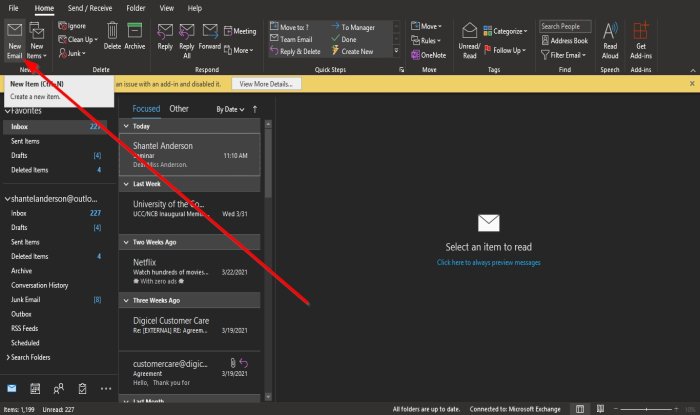
Yeni(New) grubundaki Ana Sayfa(Home) sekmesinde Yeni E-posta'yı(New Email) tıklayın .

Etiketler grubunun sağ alt kısmındaki küçük bir ok olan İleti Seçenekleri'ni(Message Options,) tıklayın .
Bir Özellikler(Properties) iletişim kutusu görünecektir.
İletişim kutusunun içinde, Teslimat Seçenekleri(Delivery Options) altında, Son kullanma tarihi onay kutusunu tıklayın ,(Expire after) son kullanma tarihini istediğiniz tarih ve saati seçin ve Kapat'ı(Close) tıklayın .
Şimdi mesajı gönder.
Gönderilen tüm Outlook mesajlarına bir son kullanma tarihi nasıl eklenir

Menü çubuğundaki Dosya(File ) sekmesine tıklayın .
Sahne Arkası(Backstage View) Görünümünde Seçenekler'i(Options) seçin .

Bir Outlook Seçenekleri(Outlook Options) iletişim kutusu açılacaktır.
Outlook Seçenekleri(Outlook Options) iletişim kutusunda, sol bölmedeki Posta'ya tıklayın.(Mail)
Posta(Mail) sayfasında , İleti Gönder bölümüne gidin ve İletileri (Send Messages)bu kadar günden sonra süresi doldu olarak(Mark messages as expired after this many days) işaretle onay kutusunu tıklayın ve ilgili kutuya iletilerin süresinin dolmasını istediğiniz gün sayısını girin.
Ardından, Tamam'ı tıklayın(OK) .
Son kullanma tarihi görünümü nasıl biçimlendirilir

Menü çubuğundaki Görünüm(View ) sekmesine tıklayın ve Geçerli Görünüm(Current View) grubunda Görünüm Ayarları'nı seçin.(View Settings)
Bir Gelişmiş Grup Ayarları: Kompakt(Advance Group Settings: Compact) iletişim kutusu açılacaktır.
Gelişmiş Grup Ayarları: Kompakt(Advance Group Settings: Compact) iletişim kutusunda Koşullu Biçimlendirme(Conditional Formatting) düğmesini tıklayın.

Bir Koşullu Biçimlendirme iletişim(Conditional Formatting dialog) kutusu görünecektir.
Koşullu Biçimlendirme(Conditional Formatting) iletişim kutusunun içinde Yazı Tipi(Font ) düğmesini tıklayın.

Bir Yazı Tipi(Font ) iletişim kutusu görünecektir.
Yazı Tipi(Font) iletişim kutusunun içinde , süresi dolmuş e-postaların olmasını istediğiniz biçimi seçin; Altı çizili mi yoksa üstü çizili mi, renk, yazı tipi, yazı tipi stili, yazı tipi boyutu ve komut dosyası olmasını istediğinizi seçebilirsiniz.
Seçiminizi seçin ve Tamam'ı tıklayın(OK) .
Diğer iletişim kutuları için Tamam'ı(OK) tıklayın .
Okuyun(Read) : Outlook'ta Yanıtlar ve İletimler nasıl yönetilir(How to manage Replies and Forwards in Outlook) .
Bu öğreticinin, Outlook'ta(Outlook) iletiler için bir sona erme tarihini ve saatini nasıl ayarlayacağınızı anlamanıza yardımcı olacağını umuyoruz ; öğretici hakkında sorularınız varsa, yorumlarda bize bildirin.
Related posts
Outlook içinde e-postalar için Expiration Date nasıl eklenir
Paylaşılan Google Drive Dosyalarında Bir Son Kullanma Tarihi Belirleyin
Outlook Calendar'teki iki Time bölgeleri nasıl görüntülenir
Outlook E-postasını Gönderene, Tarihe, Anahtar Kelimeye, Boyuta ve Daha Fazlasına Göre Arayın
Geçen Hafta E-postanızı Görmeniz mi Gerekiyor? Outlook'ta Tarihe Göre Arama Nasıl Yapılır?
Allow or Prevent Users Date and Time Windows 10'te değiştirilmesinden
Remove Outlook .pst OneDrive'deki veri dosyası Windows 10
Outlook Error 80041004 sizin folder hierarchy senkronize
RSS Feeds Windows 10'de Outlook'a nasıl eklenir?
Ekleri Outlook Web App'den indirilemiyor
Date and Time OneNote'da Nasıl Eklenir?
Date and Time Formats Windows 10'te nasıl değiştirilir?
E-posta nasıl iletilir veya Outlook.com'de yetkisiz iletmeyi devre dışı bırakılır
Holidays Outlook Calendar'e nasıl oluşturulur ve eklenir
Email PDF olarak Gmail and Outlook'de nasıl kaydedilir?
Bir Excel Çalışma Sayfasına Hızla Tarih ve Saat Damgaları Ekleme
Convert NSF PST'ye PST converter araçlarına ücretsiz NSF'yı kullanma
Android mobile'te Hata Loading Message Outlook error
Outlook'te custom domain email Kimliğinin Nasıl Oluşturulacağı ve Kurulumu
Calendar içinde Outlook nasıl paylaşılır?
